Muitas pessoas gostam de tirar fotos durante festas, viagens e outras atividades memoráveis. Com o passar do tempo, essas fotos podem lembrá-lo facilmente dos velhos tempos. Na verdade, você pode obter melhores resultados com suas fotos e videoclipes. Bem, você pode fazer um filme de apresentação de slides simples, mas significativo, sozinho!
Existem muitos criadores de apresentações de slides de fotos ou vídeos que você pode escolher. Se você não tem ideia se deve experimentar o Wondershare DVD Slideshow Builder ou não, este artigo pode ajudá-lo a tomar a decisão.

Apresentação de slides do DVD Wondershare
O Wondershare DVD Slideshow Builder Deluxe é um criador de apresentações de slides que pode transformar fotos, vídeos e músicas em apresentações de slides em DVD. Você pode obter o modo padrão e o modo avançado para criar uma apresentação de slides em DVD. Assim como o nome indica, este último contém mais recursos do que o anterior. A principal diferença é que você pode importar videoclipes somente durante o modo Avançado.
Principais características:
Prós:
Contras:
Quanto à solução de problemas do Wondershare DVD Slideshow Builder, a operação comum é desinstalar o programa primeiro. Mais tarde, baixe o software criador de apresentações de slides em seu computador com Windows novamente. Bem, você também pode tentar o crack do Wondershare DVD Slideshow Builder.
Passo 1 Baixe e instale o programa
Você pode baixar gratuitamente a versão completa do Wondershare DVD Slideshow Builder em seu site oficial. Bem, seria melhor se você obtivesse o código de registro do Wondershare DVD Slideshow Builder Deluxe. Execute este programa após a instalação.
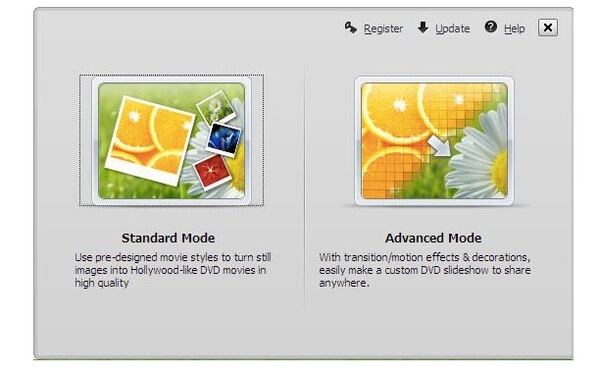
Passo 2 Personalize sua apresentação de slides em DVD
Em seguida, escolha entre "Modo padrão" e "Modo avançado". Clique em "Adicionar arquivos" para importar suas fotos ou arquivos de vídeo. Você pode ver todos os arquivos importados na linha do tempo. Alguns filtros de edição localizam-se na barra de navegação. Além disso, você pode obter ferramentas mais personalizadas na biblioteca integrada. Na verdade, você pode alternar entre dois modos de apresentação de slides usando o botão no canto superior esquerdo da janela.

Passo 3 Publicar a apresentação de slides criada
Após toda a personalização, você pode clicar no botão "Criar" para acessar todos os métodos de saída. Bem, você pode gravar o vídeo em uma apresentação de slides em DVD e compartilhar a apresentação de slides em DVD ou salvá-la em seu computador. Basta seguir as instruções na tela do Wondershare DVD Slideshow Builder Deluxe para concluir o processo.

Embora você possa fazer uma apresentação de slides de fotos ou vídeos com o Wondershare DVD Slideshow Builder, sua interface de usuário não é intuitiva o suficiente. Você não pode obter muitos filtros de edição e modelos mais recentes. Se você realmente deseja fazer um vídeo de apresentação de slides DIY como presente, pode usar Criador de apresentações de slides da Aiseesoft em vez de. A partir desta alternativa ao Wondershare DVD Slideshow Builder, você pode obter os mesmos recursos ou até melhores.
Passo 1 Adicione fotos e vídeos
Baixe e instale gratuitamente o Aiseesoft Slideshow Creator no seu computador com Windows 10/8/7. Inicie esta alternativa do Wondershare DVD Slideshow Builder após a instalação.
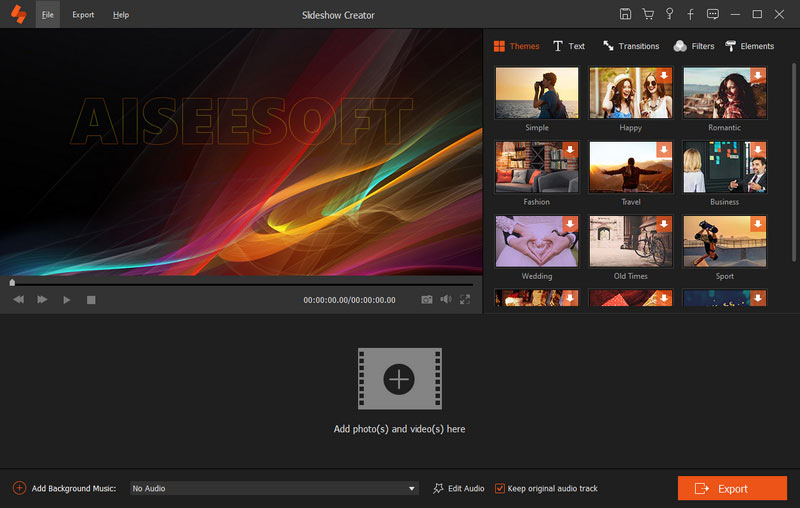
Clique na opção "Adicionar foto(s) e vídeo(s) aqui" para importar seus arquivos de mídia. Bem, se você quiser fazer uma apresentação de slides com música, você pode escolher "Adicionar música de fundo" na parte inferior. Marque antes das opções "Reprodução em loop" e "Manter faixa de áudio original", se necessário.
Passo 2 Aplicar efeitos de edição
Se quiser recortar, girar, ajustar a duração ou fazer outras alterações básicas, clique no botão "Editar" acima da linha do tempo. A janela "Editar" aparece. Quando o processo terminar, você pode escolher "OK" para salvar sua personalização.

Você pode ver as categorias denominadas "Temas", "Texto", "Transições", "Filtros" e "Elementos" no painel direito. Navegue e escolha qual item você precisa. Em seguida, passe o mouse e clique no ícone "Adicionar" para baixá-lo. Você pode visualizar o efeito em tempo real diretamente na interface principal.
Passo 3 Exportar sua apresentação de slides
Quando quiser salvar o vídeo da apresentação de slides, clique no botão "Exportar" no canto inferior direito da janela. Vá para a seção "Vídeo" ou "Dispositivo" de acordo com sua necessidade.
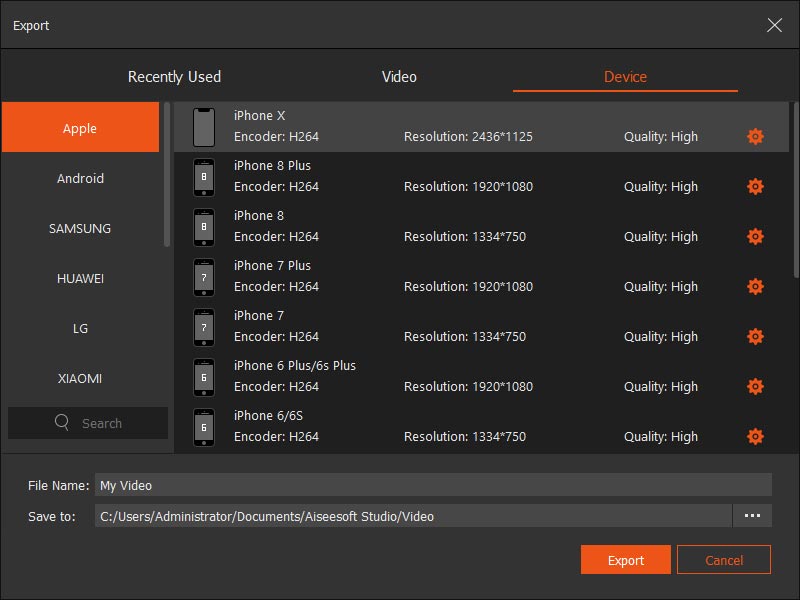
Além do mais, você pode clicar no ícone de engrenagem "Configurações" para gerenciar as configurações de saída. Você pode ajustar a qualidade do vídeo, taxa de quadros, resolução, taxa de bits, codificador e outras opções. Escolha o botão "Criar" para finalizar o processo.
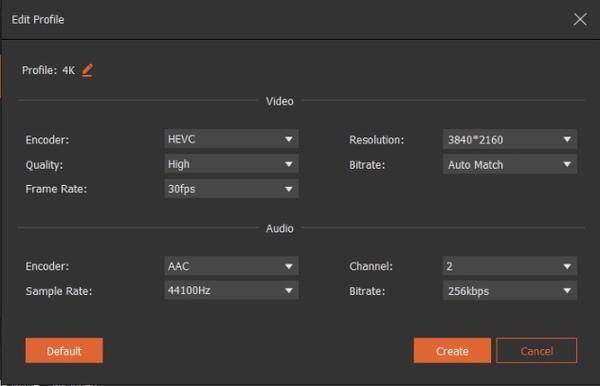
Aqui está o vídeo sobre como fazer apresentações de slides para você. Clique nele para verificar.


Nota: Como o Aiseesoft Slideshow Creator não pode gravar DVD diretamente, precisamos ativar o Aiseesoft Burnova para ajuda. Ofereceria a você a apresentação de slides de DVD perfeita para diversão.
Isso é tudo sobre como criar um vídeo de apresentação de slides com música de fundo usando o Wondershare DVD Slideshow Builder e sua alternativa. Se você não tem experiência em criação de apresentações de slides, o Aiseesoft Slideshow Creator pode ser o seu melhor software de apresentação de slides.